无线宽带路由器怎么安装?安装过程中常见问题有哪些?
- 电脑知识
- 2025-01-28
- 47
随着互联网的普及,无线宽带成为了现代生活的必需品之一。而无线宽带路由器作为连接电脑与互联网之间的桥梁,其正确安装与配置对于保证网络的稳定和速度起到了至关重要的作用。本文将一步步为您介绍无线宽带路由器的正确安装方法及配置技巧,帮助您实现更好的上网体验。

选择适合的无线宽带路由器
合适的无线宽带路由器可以提供更稳定、更快速的上网体验。在购买前,需要了解自己的上网需求,包括网络速度、覆盖范围等,并选择适合的型号和规格。
准备工作:收集所需材料
在开始安装之前,您需要准备一台电脑、一根网线、一台无线宽带路由器以及一个有效的宽带账号。确保这些材料齐全,并保证其正常运作。

连接路由器
将路由器的电源插头插入电源插座,并打开开关。使用网线将路由器的WAN口与宽带猫(或光猫)相连。
连接电脑
将一端插入路由器的LAN口,另一端插入电脑的网口,确保连接稳固。
登录路由器管理界面
打开浏览器,输入路由器的管理地址(通常是192.168.1.1或192.168.0.1),按下回车键,进入登录界面。
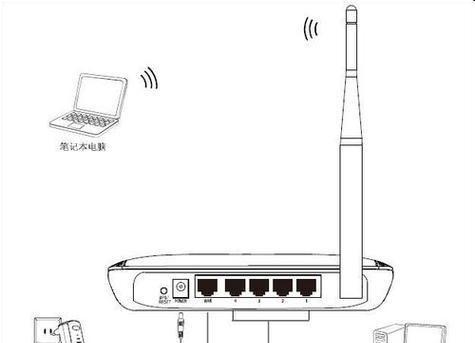
输入默认用户名和密码
在登录界面中输入默认的用户名和密码(通常是admin),按下确认键进行登录。
修改管理密码
为了保护您的网络安全,建议您在首次登录后立即修改管理密码,确保只有您能够进行配置和管理。
设置宽带连接方式
根据您所使用的宽带类型,选择正确的连接方式,并填写相关的参数信息。常见的宽带连接方式有PPPoE拨号、静态IP和动态IP等。
设置无线网络名称和密码
在无线设置选项中,设置您的无线网络名称(SSID)和密码,以确保只有授权的用户能够连接到您的网络。
调整无线信号强度和频道
根据实际情况,可以调整无线信号的强度和选择合适的频道,以获得更稳定和更快速的无线信号。
设置MAC地址过滤
通过设置MAC地址过滤,可以限制只有特定设备能够连接到您的无线网络,增加网络的安全性。
开启防火墙和安全功能
在安全设置中,开启路由器的防火墙功能,并进行其他安全设置,以提高网络的安全性。
连接其他设备
一旦路由器设置完成,您可以将其他设备连接到无线网络中,享受稳定快速的上网体验。
测试网络连接
在完成所有设置后,您可以使用连接到无线网络的设备进行网络连接测试,确保网络连接正常。
正确安装和配置无线宽带路由器对于获得稳定、快速的上网体验至关重要。通过按照本文介绍的步骤进行操作,您可以轻松实现无线宽带路由器的正确安装和配置,为您的网络生活带来更多便利和舒适。
版权声明:本文内容由互联网用户自发贡献,该文观点仅代表作者本人。本站仅提供信息存储空间服务,不拥有所有权,不承担相关法律责任。如发现本站有涉嫌抄袭侵权/违法违规的内容, 请发送邮件至 3561739510@qq.com 举报,一经查实,本站将立刻删除。